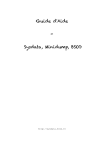Guide d'Aide
Sysdata, Minidump, BSOD
http://sysdata.free.fr
SOMMAIRE
I.
Les Symptômes !
3
BSOD : Blue Screen Of Death (écran bleu de la mort)!
3
Redémarrage Automatique de l'Ordinateur!
3
II. L'explication!
5
III. Recherche de la Cause et Résolution du Problème !
5
La Méthode Pro!
5
La recherche du rapport minidump!
5
Le logiciel d'analyse : Windbg!
5
Le Téléchargement!
5
L'Installation!
5
L'analyse du rapport minidump!
6
La compréhension du problème!
6
Une alternative de l'analyse!
7
Divers Petites Méthodes!
Les causes générale!
7
7
Lorsque toutes les conditions suivantes sont réunies :!
7
Peut apparaître après :!
7
Les différentes solution!
7
Suppression des Minidump!
7
Mise à jour!
8
La mémoire RAM!
8
Générer la mémoire virtuelle!
8
Modification de l'image mémoire!
8
I. Les Symptômes
Il existe deux types de symptômes selon la configuration de votre ordinateur.
1. BSOD : Blue Screen Of Death (écran bleu de la mort)
Ce premier symptôme se traduit par un écran qui est entièrement bleu, avec des écritures
blanche. Le message suivant peut apparaître.
*** STOP: 0×0000000A(0×00000011,0×0000002,0×00000001,0×80443205)
IRQL_NOT_LESS_OR_EQUAL
2. Redémarrage Automatique de l'Ordinateur
Ce second symptôme se traduit par un redémarrage non commandé de votre ordinateur.
Lors de chaque redémarrage, généralement votre ordinateur crée un rapport d'erreurs que
je vulgarise par "Rapport Minidump", si ce n'est pas le cas veuillez configurer sa création
automatique.
On peut s'imaginer ce "rapport minidump" comme la boite noire d'un avion, en effet ce
fichier contient un ensemble d'information sur votre ordinateur, qui une fois analysé nous
indiquera la cause du problème.
Au moment où votre ordinateur a fini de lancer Windows, et que vous arrivez sur le
bureau, ce dernier vous tient informer d'une erreur et peut vous afficher le message
suivant :
Afin
d'afficher les données du rapport d'erreurs j'appuis sur "Cliquez ici".
Dans cette fenêtre on obtient déjà des informations sur la signature de l'erreur, mais ceci
reste difficilement exploitable, on cherche donc à afficher les informations techniques
concernant le rapport d'erreurs, j'appuis donc sur le premier "Cliquez ici".
Cette dernière fenêtre commence à révéler des informations qui seront peut être par la
suite exploitable:
!
-l'emplacement du rapport minidump:! C:\WINDOWS\Minidump\
!
-le nom du rapport minidump :! Mini021706-10.dmp (ce nom est un exemple)
II. L'explication
Un processus en mode noyau ou un pilote ont tenté dʼaccéder à un emplacement
mémoire sans autorisation. La cause peut être un matériel ou un logiciel défectueux ou
incompatible. Dans le message de lʼécran bleu il est possible de voir quel est périphérique
est responsable, ce qui est un élément non négligeable pour résoudre le problème. Dans
ce cas il est conseillé de retirer ou remplacer le périphérique. Il peut aussi sʼagir dʼun
problème de pilote incompatible, dʼun service système, dʼun antivirus ou dʼun programme
de sauvegarde.
III. Recherche de la Cause et Résolution du Problème
1. La Méthode Pro
Cette méthode peut paraître longue est complexe au novice, mais elle marche tout le
temps, c'est pour cela que je vous la recommande.
L'objectif consiste à exploiter les informations du rapport minidump afin de les analyser,
pour trouver l'élément qui ne fonctionne pas.
A. La recherche du rapport minidump
Vous les trouverez généralement à l'emplacement suivant: ! C:\WINDOWS\Minidump\
B. Le logiciel d'analyse : Windbg
a. Le Téléchargement
Cette outil est Windbg qui est téléchargeable gratuitement sur : http://www.microsoft.com/ddk/debugging ou ICI .
b. L'Installation
L'installation du logiciel en soi est assez classique, je me passerai d'explication.
Une fois installé, il est nécessaire de paramétrer le chemin dʼaccès aux symbols
(symboles en français dans le texte) qui permettent notamment de voir quelles sont les
fonctions qui ont été appelée dans la pile, de voir les structures,etc ... avec leur petit nom
dʼorigine. La plupart des fonctions et structures du noyau commencent par nt!.
Les symboles sont disponibles en ligne, soit en téléchargement en package, soit sur les
CD des produits, soit en téléchargement à la volée. Cʼest cette dernière option que je vous
conseille. Pour cela, allez dans le menu File puis Symbol File Path… puis tapez :
srv*c:\symbols*http://msdl.microsoft.com/download/symbols
Cela vous permettra de charger automatiquement les symbols dont vous avez besoin et
les stocker localement dans le répertoire c:\symbols. Attention, les chargements peuvent
être long, les fichiers symbols sont en général assez gros, au minimum de la taille du
fichier binaire. Lʼavantage de cette solution est que vous nʼavez pas à vous soucier de
choisir les bons symbols, cʼest Windbg qui sʼen charge pour vous.
C. L'analyse du rapport minidump
Voici le lien d'un tutorial concernant le fonctionnement du programme :
http://www.netix.free.fr/tutos/windbg/windbg.htm
Lancer l'analyse de votre rapport minidump par Windbg. Cette analyse peut être plus ou
moins longue, cela dépend de votre rapport. Un fois l'analyse terminé, le logiciel nous
expose les conclusions de son analyse, comme dans l'exemple suivant :
*******************************************************************************
**
* Bugcheck Analysis *
**
*******************************************************************************
Use !analyze -v to get detailed debugging information.
BugCheck D1, {0, 2, 0, f8b842a4}
*** ERROR: Module load completed but symbols could not be loaded for CRASHDD.SYS
Probably caused by : CRASHDD.SYS ( CRASHDD+2a4 )
Followup: MachineOwner
Nous nous intéressons à l'avant dernière ligne de ce rapport qui nous indique la cause
probable. Dans cette exemple il s'agit de CRASHDD.SYS .
D. La compréhension du problème
Une fois le fichier causant problème identifié, on cherche à trouver le driver dont il fait
parti. Pour cela, je vous recommande de faire comme ça :
1. Rechercher le fichier sur le disque
2. Regarder les propriétés de ce fichier,
en faisant un "clic droit propriété"
sur le fichier puis aller dans lʼonglet
"version". Les informations que
vous y trouverez vous permettront
de trouver le fabriquant, des infos
pour vous aider à identifier à quoi il
sert. Dans le cas où cette
description serait vide, il vous reste
encore la possibilité de regarder
dans quel répertoire est ce fichier et
quelle sont ceux qui lʼentour. Sʼil est
vraiment tout seul dans un
répertoire banalisé ou perdu au
milieu du répertoire windows
\system32, le dernier espoir est la
recherche de toutes les chaînes de
caractères du fichier. En général,
on y trouve des informations sur les
clés de registre, des messages dʼerreur, etc.. Dans le cas dʼun fichier appartenant
à un driver, utilisez le gestionnaire de périphérique pour retrouver exactement le
driver en cause. Accessoirement en dernier recours il vous reste encore Google
avec lequel vous pouvez continuer à chercher toute information se rapporte à ce
fichier.
3. Une fois le fichier et son environnement identifié, il ne vous reste plus quʼà agir : en
général cela passe par lʼinstallation dʼun nouveau driver ou le passage dʼun bon
patch.
Dans tous les cas, quand le problème est bien identifié vous savez d'ou viens le
problème. A partir de là c'est à vous de prendre la décision de changer ou de
réparer la source du problème.
E. Une alternative de l'analyse
Pour les plus feignant d'entre vous, il existe la possibilité de laisser Microsoft faire une
partie du boulot pour vous, en allant sur le site http://oca.microsoft.com/fr/windiag.asp et
en soumettant vos minidump sur le site. Le truc sympa cʼest quʼils font analysés et parfois
vous avez une réponse pertinente vous indiquant un driver à mettre à jour. Si vous utilisez
Windows XP ou supérieur , à la suite d'un crash, une boîte de dialogue sʼouvre et vous
demande si vous souhaitez envoyer un rapport à Microsoft. Faites-le, ils lʼutilisent pour
savoir dʼoù viennent les problèmes et les corriger ou les faire corriger par les constructeurs
de hardware développant leurs drivers.
Bonne analyse…
2. Divers Petites Méthodes
Je vais traité ici de plusieurs méthodes alternatives à la précédente qui touche une
quantité réduite de problème mais qui peut facilement et rapidement résoudre les
problèmes de plusieurs d'entre vous.
A. Les causes générale
a. Lorsque toutes les conditions suivantes sont réunies :
• La RAM effectue un vidage hexadécimal vers le disque.
• Le fichier minidump est plein.
• Le fichier dʼéchange continue dʼindiquer que le fichier crash nécessite une
réécriture.
Le message dʼerreur suivant apparaît :
» x:\DOCUME~1\…\LOCALS~1\Temp\WERb0c2.dir00\Mini120304-02.dmp »
» x:\DOCUME~1\…\LOCALS~1\Temp\WERb0c2.dir00\sysdata.xml »
b. Peut apparaître après :
• Une mise à jour du chipset de votre carte mère
• La modification de votre configuration mémoire RAM (ajout/suppression de
barrettes).
• Lʼoverclocking ou la défaillance de votre processeur.
• Une mauvaise fixation du ventilateur du processeur de la carte graphique.
• Une defaillance du ventilateur du processeur (poussière, tension trop faible,…)
• Une attaque virale.
B. Les différentes solution
a. Suppression des Minidump
- Chercher un dossier contenant sysdata, normalement sur C:\windows\minidump.
- Copier ce dossier sous un autre nom (par précaution)
- Supprimer le dossier.
- Supprimez le ou les sous-dossiers nommés « WER1.tmp.dir00″
- Redémarrer
- Windows va recréer automatiquement ce dossier
- Tester
- Supprimer le dossier de « précaution » si tout fonctionne parfaitement.
b. Mise à jour
-Installer les dernières mise à jour de windows.
c. La mémoire RAM
-Tester votre mémoire RAM avec un logiciel comme « Windows Memory Diagnostic »
http://oca.microsoft.com/en/windiag.asp
- Augmenter votre mémoire RAM
- Vérifier la température du processeur.
- Dépoussiérer tous les ventilateurs.
d. Générer la mémoire virtuelle
-Aller dans « propriétés » puis cliquer sur « avancé »
-Choisir « Paramètres de performances » puis « avancé » des « Options de
performances »
-Cliquer sur « Modifier » dans la zone « Memoire virtuelle »
-Cocher la case « Taille gérée par le système »
-Redémarrer.
e. Modification de l'image mémoire
-Demarrer en mode sans echec.
-Aller dans « propriétés » puis cliquer sur « avancé »
-Aller dans » Ecriture des informations de déboggage »
-Changez la commande » Image mémoire partielle ( 64 Ko ) » par » Image
mémoire complète « .
-Redémarrer.
-Mettre à jour le chipset de la carte mère
-Mettre à jour les drivers de la carte graphique.
-Redémarrer.
">